- क्लासिक मेनू रजिस्ट्री किंवा ओपन शेल, स्टार्टऑलबॅक, स्टार्ट११ किंवा एक्स स्टार्ट मेनू सारख्या विश्वसनीय उपयुक्तता वापरून पुनर्प्राप्त केला जाऊ शकतो.
- अधिकृत स्त्रोतांकडून डाउनलोड करणे, पुनर्संचयित बिंदू तयार करणे आणि सुधारित इंस्टॉलर्स टाळणे हे महत्त्वाचे आहे.
- मोठे अपडेट बदल पूर्ववत करू शकतात; तात्पुरते अनइंस्टॉल करून नंतर पुन्हा इंस्टॉल करणे उचित आहे.
- २५एच२ अधिक कस्टमायझेशन, एकीकृत डॅशबोर्ड आणि शिफारसी लपविण्याच्या पर्यायासह स्टार्ट मेनूमध्ये सुधारणा करते.
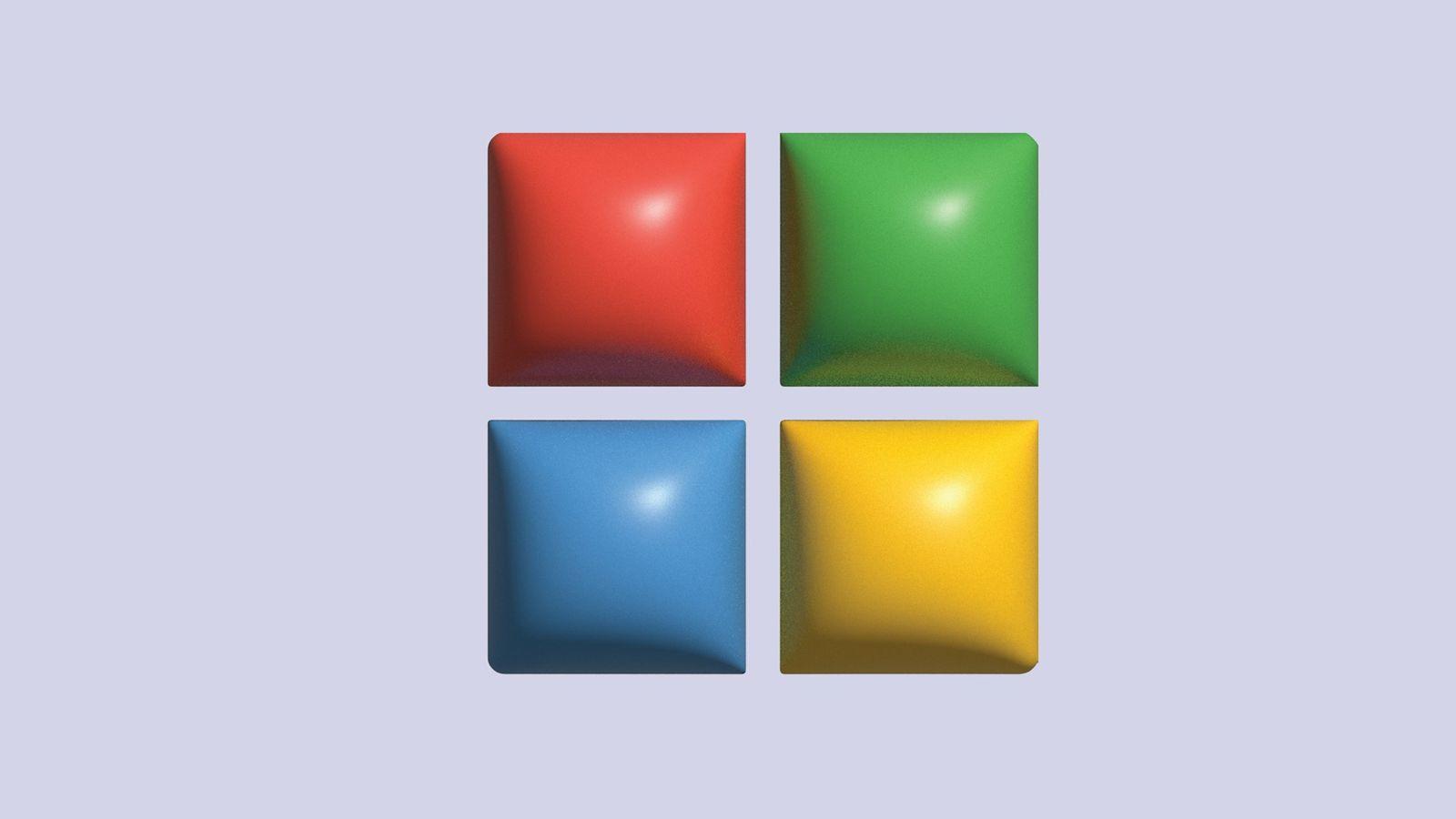
¿विंडोज ११ २५एच२ वर क्लासिक विंडोज १० स्टार्ट मेनू कसा मिळवायचा? अपडेट केल्यानंतर जर तुम्हाला नवीन Windows 11 स्टार्ट मेनूची सवय लावणे कठीण वाटत असेल, तर तुम्ही एकटे नाही आहात: अनेकांना मध्यभागी असलेले आयकॉन आणि विंडोज 10 सारखे थोडेसे साम्य असलेले पॅनेल गोंधळलेले आहे. ज्यांना परिचित लूक आवडतो त्यांच्यासाठी, सिस्टमच्या नवीन वैशिष्ट्यांचा त्याग न करता क्लासिक लूक पुनर्संचयित करण्याचे विश्वसनीय मार्ग आहेत आणि तुम्ही सॉफ्टवेअर वापरून जलद निराकरणे किंवा अधिक व्यापक उपायांमधून निवडू शकता. हे मार्गदर्शक हे कसे साध्य करायचे, त्याचे परिणाम काय आहेत आणि 25H2 अपडेट कोणते बदल आणेल याचे तपशीलवार वर्णन करते, जेणेकरून तुम्ही कोणत्याही आश्चर्याशिवाय माहितीपूर्ण निर्णय घेऊ शकता, यावर लक्ष केंद्रित करून... सुरक्षा, सुसंगतता आणि सानुकूलन.
तुम्ही सुरुवात करण्यापूर्वी, मायक्रोसॉफ्टने स्टार्ट मेनूसह हा निर्णय का घेतला हे समजून घेण्यासारखे आहे. डिझाइन अनियंत्रित नाही: ते सध्याच्या वाइडस्क्रीन डिस्प्ले आणि आधुनिक वापराच्या पद्धतींना पूर्ण करते. तथापि, जर तुमच्या वर्कफ्लोमध्ये नवीन लेआउटमुळे अडथळा येत असेल, तर क्लासिक मेनू पुनरुज्जीवित करण्यासाठी ठोस उपाय आहेत, साध्या सेटिंगपासून ते नोंदणी ओपन शेल, स्टार्टऑलबॅक, स्टार्ट११ किंवा एक्स स्टार्ट मेनू सारख्या अनुभवी उपयुक्तता देखील. आपण कसे हाताळायचे ते देखील पाहू संदर्भ मेनू "उजवे क्लिक करा"विंडोज ११ मधील आणखी एक हॉटस्पॉट, आणि वाटेत काहीही तुटू नये म्हणून कोणती खबरदारी घ्यावी.
विंडोज ११ मध्ये स्टार्ट मेनू का बदलला?

सर्वात दृश्यमान बदल म्हणजे स्टार्ट बटण आणि आयकॉन टास्कबारच्या मध्यभागी हलवले जात आहेत. मायक्रोसॉफ्टचा असा युक्तिवाद आहे की मागील डिझाइन यासाठी ऑप्टिमाइझ केले गेले होते 4: 3 स्क्रीनआणि सध्याच्या १६:९ मॉनिटर्सवर, ते डावीकडे ठेवल्याने तुम्हाला ते शोधण्यासाठी तुमचे डोळे - आणि कधीकधी तुमचे डोके - हलवावे लागते. ते मध्यभागी हलवल्याने तो प्रयत्न कमी होतो आणि, सिद्धांततः, उत्पादकता सुधारते कमी माऊस हालचाल आणि कमी परिधीय दृश्य लक्ष आवश्यक असल्याने.
याव्यतिरिक्त, नवीन होम पॅनेल दोन मुख्य विभागांमध्ये आयोजित केले आहे: वरच्या बाजूला तुमच्याकडे आहे निश्चित अर्ज जे तुम्ही वापरात ठेवण्याचे निवडता; खाली, अलीकडे वापरलेल्या कागदपत्रे आणि अॅप्ससाठी शॉर्टकटसह शिफारसी क्षेत्र. "सर्व अॅप्स" मधून तुम्ही संपूर्ण यादीमध्ये प्रवेश करता आणि पॉवर बटण तळाच्या कोपऱ्यात राहते, म्हणून शटडाउन किंवा रीस्टार्ट करा ते नेहमीप्रमाणे काम करते.
हा अधिक कॉम्पॅक्ट दृष्टिकोन अनेकांसाठी चांगला काम करतो, परंतु प्रगत वापरकर्त्यांना तो मर्यादित वाटू शकतो: काही शॉर्टकट आता फक्त एका क्लिकवर नाहीत आणि काही अनुप्रयोग अपेक्षेप्रमाणे दिसत नाहीत. अशा प्रकरणांमध्ये, व्यावहारिक उपाय म्हणजे मागील आवृत्तीवर परत जाणे. क्लासिक शैली आणि विंडोज १० चा अनुभव शक्य तितक्या जवळून प्रतिकृती करण्यासाठी टास्कबार डावीकडे समायोजित करा.
एक महत्त्वाचा तपशील: स्टार्ट मेनूने सर्वकाही सोडवता येत नाही. विंडोज ११ ने देखील एक सादर केले संदर्भ मेनू "अधिक पर्याय दाखवा" अंतर्गत तृतीय-पक्ष पर्याय लपवणाऱ्या मेनूपेक्षा (उजवे-क्लिक) अधिक स्वच्छ. जर तुम्ही हा मेनू जास्त वापरत असाल, तर आम्ही रजिस्ट्री किंवा समर्पित साधनांचा वापर करून क्लासिक विंडोज १० मेनूवर कसे परत जायचे ते देखील स्पष्ट करतो.
क्लासिक स्टार्ट मेनू परत कसा मिळवायचा
आमच्याकडे दोन पर्याय आहेत: मध्ये समायोजन विंडोज रेजिस्ट्री किंवा विशेष प्रोग्राम वापरा. पहिला अधिक तांत्रिक आहे आणि बिल्डनुसार बदलू शकतो, तर दुसरा अधिक सोयीस्कर आणि लवचिक आहे, ज्यामध्ये डिझाइनला तपशीलवार फाइन-ट्यून करण्याचे पर्याय आहेत.
पर्याय १: विंडोज रजिस्ट्री बदला
जर तुम्हाला रजिस्ट्री आवडत असेल, तर तुम्ही क्लासिक शैली सक्रिय करणारी सेटिंग वापरून पाहू शकता. Windows + R दाबा, टाइप करा regedit आणि एडिटर एंटर करा. नंतर की वर जा:
HKEY_CURRENT_USER\Software\Microsoft\Windows\CurrentVersion\Explorer\Advanced
उजव्या पॅनेलमध्ये, एक नवीन DWORD (32-बिट) मूल्य तयार करा ज्याला म्हणतात प्रारंभ_शोक्लासिक मोड आणि त्याला 1 ही व्हॅल्यू द्या. एडिटर बंद करा आणि पीसी रीस्टार्ट करा बदल लागू करण्यासाठी. काही बिल्डमध्ये ही सेटिंग प्रभावी होऊ शकत नाही किंवा अपडेट्सद्वारे ओव्हरराइड केली जाऊ शकते, म्हणून एक विंडोज दुरुस्त करण्यासाठी संपूर्ण मार्गदर्शक जर तुम्हाला कोणत्याही अडचणीशिवाय परत जायचे असेल तर.
पर्याय २: प्रोग्राम्ससह ते साध्य करा
जर तुम्हाला जलद आणि कॉन्फिगर करण्यायोग्य काहीतरी आवडत असेल, तर समुदायाने वर्षानुवर्षे अशा उपयुक्तता परिपूर्ण करण्यात घालवल्या आहेत ज्या क्लासिक मेनूची (आणि बरेच काही) उत्तम प्रकारे प्रतिकृती बनवतात. येथे सर्वात विश्वासार्ह आहेत विंडोज 11:
शेल उघडा
त्याला क्लासिक शेलचा आत्मा वारशाने मिळतो आणि तो विनामूल्य आणि ओपन सोर्स. हे त्याच्या गिटहब रिपॉझिटरीमधून डाउनलोड केले जाऊ शकते आणि इंस्टॉलेशन दरम्यान, अनावश्यक मॉड्यूल्स टाळण्यासाठी तुम्ही फक्त "ओपन शेल मेनू" निवडू शकता. हे तुम्हाला तीन स्टार्टअप शैलींमधून निवडण्याची परवानगी देते: मूलभूत (एक्सपी प्रकार), दोन स्तंभांसह क्लासिक (अतिरिक्त प्रवेश बिंदूंसह) आणि विंडोज ७ शैलीतुम्ही "स्किन" (क्लासिक, मेटॅलिक, मेट्रो, मिडनाईट, विंडोज ८ किंवा एरो) देखील बदलू शकता, लहान आयकॉन किंवा मोठा फॉन्ट वापरू शकता आणि जर तुम्हाला अधिक आकर्षक लूक हवा असेल तर मेनू अपारदर्शक बनवू शकता.
आणखी एक फायदा म्हणजे तुम्ही बदलू शकता प्रारंभ बटण क्लासिक थीम, एरो थीम किंवा कोणतीही कस्टम इमेज निवडा. एकदा तुम्ही दिसण्यावर समाधानी झालात की, ओके ने सेव्ह करा आणि तुमचे काम झाले. विंडोज १० लूक पूर्ण करण्यासाठी, हे करणे उचित आहे टास्कबार डावीकडे संरेखित कराजेणेकरून सर्वकाही जसे तुम्हाला आठवते तसेच राहील.
स्टार्टऑलबॅक
हे एक सशुल्क समाधान आहे ज्यामध्ये ३० दिवसांची चाचणी आणि अतिशय परवडणारा परवाना आहे (सुमारे 4,99 डॉलरते स्थापित केल्यानंतर, तुम्हाला "StartAllBack Settings" पॅनेल दिसेल, जिथून तुम्ही अर्ज करू शकता विंडोज १० स्टाईल थीम किंवा एका क्लिकवर विंडोज ७ द्वारे प्रेरित. टास्कबार आणि स्टार्ट मेनू त्वरित बदला, आणि जर तुम्हाला कंटाळा आला असेल तर तुम्ही जेव्हाही आधुनिक स्टार्टवर परत येऊ शकता.
"स्टार्ट मेनू" विभागात तुम्ही समायोजित करता व्हिज्युअल शैली, आयकॉनचा आकार आणि संख्या, आणि "सर्व प्रोग्राम्स" कसे सूचीबद्ध केले आहेत (मोठे आयकॉन, वेगवेगळे सॉर्टिंग निकष आणि XP-शैलीतील ड्रॉप-डाउन मेनूची शक्यता आहे). हे देखील स्पर्श करते फाईल एक्सप्लोरर आणि टास्कबार, अतिशय उत्तम कस्टमायझेशन पर्यायांसह.
Start11
कस्टमायझेशनमधील अनुभवी स्टारडॉकने विकसित केलेले, Start11 30 दिवसांची चाचणी आणि नंतर परवाना देते 5,99 युरोईमेलची पडताळणी केल्यानंतर, त्याच्या सेटिंग्ज तुम्हाला बार अलाइनमेंट (मध्यभागी किंवा डावीकडे) आणि घरगुती शैली: विंडोज ७ स्टाईल, विंडोज १० स्टाईल, आधुनिक स्टाईल किंवा विंडोज ११ सोबत स्टिक.
"होम बटण" मधून तुम्ही लोगो बदलू शकता आणि अधिक डिझाइन डाउनलोड करू शकता; आणि समायोजित देखील करू शकता बर्रा दे तारेस (अस्पष्टता, पारदर्शकता, रंग, कस्टम पोत, आकार आणि स्थिती). तुम्ही निवडता, लागू करता आणि निकाल त्वरित पाहता, ज्यामुळे एक अधिक क्लासिक सुरुवात सध्याची कार्यक्षमता न गमावता.
प्रारंभ मेनू
हे अॅप प्रदान करते विंडोज १० सारखा इंटरफेस स्टार्ट मेनूसाठी आणि त्यात एक जादूची की आहे: Shift + Win काहीही अनइंस्टॉल न करता तुलना करण्यासाठी मूळ मेनूवर त्वरित स्विच करते. हे थीम, समाविष्ट केलेल्या प्रतिमांसह बटण आयकॉन बदल (तुम्ही तुमचे स्वतःचे जोडू शकता) आणि शॉर्टकट देते. बंद करा, निलंबित करा किंवा पुन्हा सुरू कराजर तुम्हाला फक्त क्लासिक मेनू हवा असेल आणि बस्स, तर इतर कोणत्याही पर्यायांना स्पर्श न करता तो सक्षम करा.
एक मोफत आवृत्ती आणि एक प्रो आवृत्ती आहे (सुमारे १० युरो). मोफत आवृत्ती पुनर्प्राप्त करण्यासाठी पुरेशी आहे क्लासिक मेनूप्रो आवृत्तीमध्ये असे अतिरिक्त घटक समाविष्ट आहेत जे बेस कार्यक्षमतेवर परिणाम करत नाहीत, परंतु जर ते तुमच्यासाठी अनुकूल असेल तर, डेव्हलपरला समर्थन देणे नेहमीच चांगली गोष्ट असते.

हे अॅप्स सुरक्षित आहेत का?
आम्ही एका स्पष्ट कल्पनेपासून सुरुवात करतो: त्यांच्यापासून स्थापित अधिकृत स्त्रोतउल्लेख केलेल्या साधनांचा विश्वासार्हता आणि वारंवार अपडेट्सचा चांगला ट्रॅक रेकॉर्ड आहे. ओपन शेल हे त्यापैकी एक आहे. मुक्त स्त्रोतयामुळे सार्वजनिक ऑडिट करणे शक्य होते आणि अनिष्ट वर्तनाची शक्यता कमी होते. StartAllBack आणि Start11 ही सुप्रसिद्ध कंपन्यांची व्यावसायिक उत्पादने आहेत—स्टारडॉक या उद्योगात आघाडीवर आहे—त्यांना सतत समर्थन आणि पॅचेस मिळतात.
स्टार्ट मेनू एक्स, जरी कमी प्रसिद्ध झाला असला तरी, त्यात काही वैशिष्ट्ये आहेत वर्षानुवर्षे चलनात आणि जर तुम्ही ते त्यांच्या वेबसाइटवरून डाउनलोड केले तर ते चांगली प्रतिष्ठा राखते. आतापर्यंतचा सर्वात मोठा धोका म्हणजे ते वापरताना उद्भवतो. पायरेटेड आवृत्त्या किंवा सुधारित इंस्टॉलर्ससह: येथे मालवेअर, कीलॉगर्स किंवा अॅडवेअरमध्ये डोकावणे सोपे आहे. नियम सोपा आहे: नेहमी डेव्हलपरच्या अधिकृत वेबसाइटवरून डाउनलोड करा.
सुरक्षा मजबूत करण्यासाठी, प्रत्येक संशयास्पद एक्झिक्युटेबलची पडताळणी करा व्हायरसटॉटल (याचा उद्देश 0 शोधणे किंवा कमीत कमी, खोटे पॉझिटिव्ह वगळणे असा आहे.) शंका असल्यास, स्थापित करा आणि चाचणी करा व्हर्च्युअल मशीन तुमच्या मुख्य संगणकाला स्पर्श करण्यापूर्वी Windows 11 ची नवीनतम आवृत्ती स्थापित करा. आणि अर्थातच, कस्टम इंस्टॉलर्स एकत्रित करणाऱ्या डाउनलोड साइट्स टाळा.
कार्यात्मक जोखीम आणि चांगल्या पद्धती
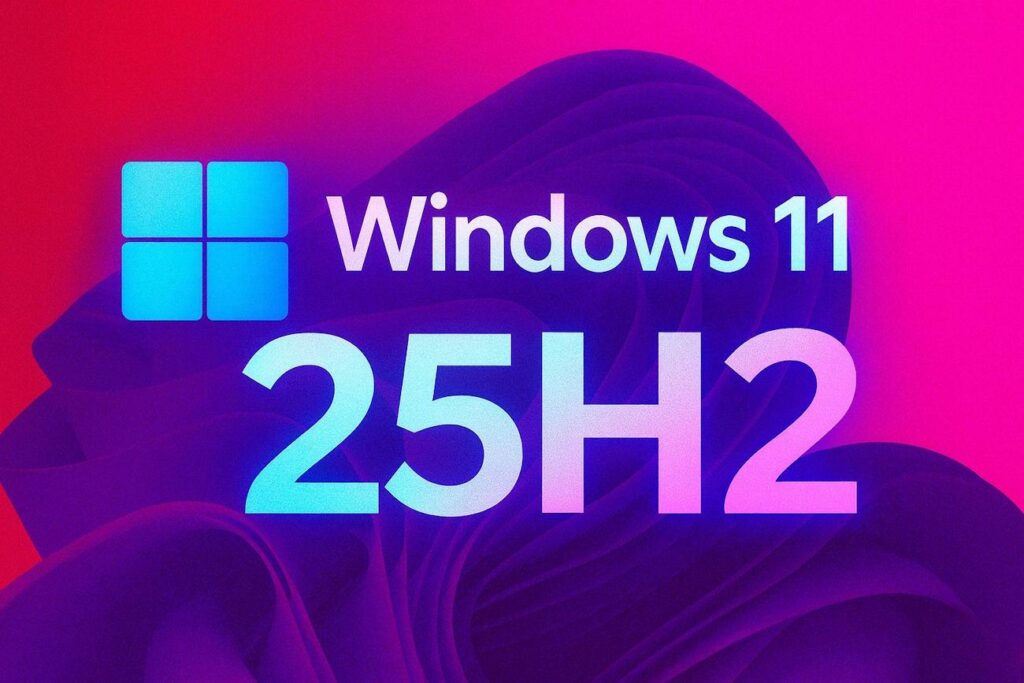
जरी या उपयुक्तता दुर्भावनापूर्ण नसल्या तरी, त्यांची जादू साध्य करण्यासाठी ते सिस्टमच्या संवेदनशील भागांना स्पर्श करतात (इंटरफेस, नोंदणी(एक्सप्लोररसह एकत्रीकरण, इ.). काही कॉन्फिगरेशनमध्ये, अवांछित परिणाम होऊ शकतात: मेनू उघडण्यास बराच वेळ लागू शकतो, सौंदर्यात्मक समायोजन प्रभावित होऊ शकते. टास्कबार तोडणे किंवा विंडोज पॅच नंतर काहीतरी चुकीचे कॉन्फिगर झाले आहे. हे वेगळे प्रकरण आहेत, परंतु त्यासाठी तयार असणे चांगले.
मूलभूत शिफारस: स्थापित करण्यापूर्वी, एक तयार करा पुनर्संचयित बिंदूजर काही चूक झाली, तर तुम्ही कोणत्याही अडचणीशिवाय मागील स्थितीत परत येऊ शकता. तीव्र संघर्षाच्या बाबतीत तुमच्या महत्त्वाच्या डेटाचा बॅकअप घेणे देखील चांगली कल्पना आहे. सिस्टम बूट करा (हे सामान्य नाही, पण ते घडते.) जर तुम्हाला मोठ्या अपडेटनंतर अस्थिरता दिसली, तर अॅप अनइंस्टॉल करा, विंडोज अपडेट करा, रीस्टार्ट करा आणि पुन्हा स्थापित करा कार्यक्रमाची नवीनतम आवृत्ती.
विंडोज ११ मधील क्लासिक कॉन्टेक्स्ट मेनू: ते कसे सक्रिय करायचे
विंडोज ११ ने एक सादर केले संदर्भ मेनू (उजवे-क्लिक करा) अधिक कॉम्पॅक्ट, "अधिक पर्याय दाखवा" अंतर्गत तृतीय-पक्ष पर्यायांचे गटबद्धीकरण. जर तुम्हाला नेहमीप्रमाणे पूर्ण मेनू हवा असेल, तर तुमच्याकडे जलद आणि तांत्रिक अशा अनेक उपाय आहेत.
विस्तारित मेनूमध्ये त्वरित प्रवेश
तुम्ही कधीही दाबून पूर्ण मेनू उघडू शकता शिफ्ट + एफ 10 किंवा कॉम्पॅक्ट मेनूच्या तळाशी असलेल्या "अधिक पर्याय दाखवा" वर क्लिक करून. हे डेस्कटॉपवर, एक्सप्लोररमध्ये आणि फाइल्स किंवा फोल्डर्ससाठी उपयुक्त आहे आणि तुम्हाला फक्त गरज पडल्यास काहीही इन्स्टॉल करण्यापासून वाचवते. वेळोवेळी.
नोंदणीसह क्लासिक मेनू सक्तीने करा (स्वयंचलित आणि मॅन्युअल पद्धत)
जर तुम्हाला क्लासिक मेनू डिफॉल्टनुसार दिसावा असे वाटत असेल, तर तुम्ही ते रजिस्ट्रीद्वारे करू शकता. स्वयंचलित पद्धत: योग्य की जोडणाऱ्या कमांडसह .reg फाइल तयार करा आणि डबल क्लिक करा ते लागू करण्यासाठी. रीस्टार्ट केल्यानंतर, तुमच्याकडे त्वरित क्लासिक मेनू असेल. जर तुम्हाला ते मॅन्युअली करायचे असेल, तर regedit उघडा आणि काहीही स्पर्श करण्यापूर्वी रजिस्ट्री (फाइल > एक्सपोर्ट) चा बॅकअप घ्या, कारण चूक करू शकते प्रणाली नुकसान.
नंतर ब्राउझ करा a:
HKEY_CURRENT_USER\Software\Classes\CLSID
CLSID अंतर्गत, एक नवीन की तयार करा ज्याला म्हणतात {86ca1aa0-34aa-4e8b-a509-50c905bae2a2}त्यामध्ये, दुसरी की तयार करा ज्याला म्हणतात InprocServer32एडिटर बंद करा आणि रीस्टार्ट करा. मॉडर्न मेनूवर परत जाण्यासाठी, की डिलीट करा. {86ca1aa0-34aa-4e8b-a509-50c905bae2a2} आणि पुन्हा रीस्टार्ट करा; हे चे डीफॉल्ट वर्तन पुनर्संचयित करते विंडोज 11.
क्लासिक संदर्भ मेनूसाठी प्रोग्राम वापरा
जर तुम्हाला रजिस्ट्रीला स्पर्श करायचा नसेल, तर आहेत साधने ते तुमच्यासाठी एका क्लिकवर करतात:
विन ११ क्लासिक कॉन्टेक्स्ट मेनू हे पोर्टेबल, मोफत आणि मिनिमलिस्ट आहे. यात फक्त दोन बटणे आहेत: एक क्लासिक मेनू सक्रिय करण्यासाठी आणि एक आधुनिक मेनू सक्रिय करण्यासाठी, आणि एक कमांड... एक्सप्लोरर रीस्टार्ट करा आणि बदल लागू करा. जर तुम्हाला जोखीम न घेता दोन्ही शैलींमध्ये पर्यायी पर्याय शोधायचे असतील तर हे परिपूर्ण आहे.
विनोरो ट्वीकर हे कस्टमायझेशनचे एक अनुभवी तंत्रज्ञ आहे, मोफत आणि जाहिराती किंवा त्रासदायक स्क्रिप्टशिवाय. ते स्थापित केल्यानंतर, विंडोज ११ विभागात जा आणि "क्लासिक फुल कॉन्टेक्स्ट मेनू" सक्षम करा. रीस्टार्ट करा आणि तुम्हाला ते मिळेल. पूर्ण मेनूयाव्यतिरिक्त, त्यात डझनभर लपलेल्या इंटरफेस सेटिंग्ज समाविष्ट आहेत ज्या विंडोज उघड करत नाही.
अल्टिमेट विंडोज ट्विकर 5 हे तुम्हाला क्लासिक संदर्भ मेनू सक्रिय किंवा निष्क्रिय करण्याची आणि प्रसंगोपात, पुनर्प्राप्त करण्याची परवानगी देते एक्सप्लोरर टेप मूळ. हे उपयुक्त पर्यायांच्या शस्त्रागारासह येते: जर तुम्ही ते वापरत नसाल तर मेनूमधून "टर्मिनलमध्ये उघडा" काढून टाका, द्रुत कृती बटणे अक्षम करा, पारदर्शकता समायोजित करा, स्टार्टअप शिफारसी लपवा आणि बरेच काही. ते TheWindowsClub.com या एका प्रतिष्ठित वेबसाइटवरून डाउनलोड केले जाऊ शकते; जर स्मार्टस्क्रीनने तुम्हाला सतर्क केले तर तुम्ही एक तयार करू शकता अपवाद कारण ते डिझाइनद्वारे सिस्टमच्या घटकांमध्ये बदल करते.
इंटरफेसमध्ये तृतीय-पक्ष प्रोग्राम वापरण्याचे धोके
या उपयुक्तता कीज सुधारित करतात नोंदणी आणि इंटरफेसचे अंतर्गत पैलू. बहुतेक संगणकांवर ते घड्याळाच्या काट्यासारखे काम करतात, परंतु काहींवर ते एक्सप्लोररशी संघर्ष, इतर अॅप्सचे एकत्रीकरण किंवा विंडोज अपडेट्सद्वारे सादर केलेले बदल निर्माण करू शकतात. म्हणूनच योजना ब: रिस्टोअर पॉइंट, महत्त्वाच्या डेटाचा बॅकअप आणि जर काही बसत नसेल तर तो कसा अनइंस्टॉल करायचा किंवा परत कसा करायचा हे जाणून घेणे.
विंडोज अपडेट केल्यानंतर जर एखादी त्रुटी आली तर, सर्वात प्रभावी उपाय म्हणजे टूल अनइंस्टॉल करणे, रीस्टार्ट करणे आणि डेव्हलपरने दुरुस्तीची वाट पाहणे. पॅचेस सुसंगत. बऱ्याचदा, नवीनतम आवृत्ती पुन्हा स्थापित केल्याने ते दुरुस्त होते. परस्परविरोधी कॉन्फिगरेशन टाळण्यासाठी अनेक ट्वीकर एकत्र साखळीने जोडणे टाळा, जे समस्यांचे एक सामान्य कारण आहे. विचित्र वर्तन.
भविष्यातील सुसंगतता आणि अपडेट्स
प्रमुख अपडेट्समध्ये (जसे की २४H२ किंवा २५H२ शाखा), विंडोजसाठी हे सामान्य आहे की पुनर्संचयित करा रजिस्ट्री उघडा आणि मॅन्युअल समायोजने पूर्ववत करा. जर तुम्हाला मेनू त्याच्या आधुनिक स्थितीत परत आल्याचे दिसले, तर प्रक्रिया पुन्हा करा किंवा तुमची सेव्ह केलेली .reg फाइल डेस्कटॉपवर पुन्हा चालवा. टीप: सलग पॅचेस असलेल्या कालावधीत, तुम्हाला ही प्रक्रिया एकापेक्षा जास्त वेळा पुनरावृत्ती करावी लागू शकते, जी थोडी कंटाळवाणी आहे. तात्पुरते.
एक व्यावहारिक पर्याय म्हणजे Win 11 Classic Context Menu, Winaero Tweaker, किंवा Ultimate Windows Tweaker 5 सारख्या उपयुक्ततांवर अवलंबून राहणे. त्यांचे समुदाय आणि लेखक सामान्यतः त्यांना लवकर अपडेट करतात. बदलांना विरोध करा सिस्टमची सुरक्षा आणि सुसंगतता राखणे. तुम्ही कोणतीही पद्धत वापरता, मोठे अपडेट इन्स्टॉल करण्यापूर्वी, त्रुटी कमी करण्यासाठी हे अॅप्स तात्पुरते अनइंस्टॉल करणे आणि नंतर सिस्टम सुरू झाल्यावर ते पुन्हा इंस्टॉल करणे उचित आहे. अद्ययावत.
विंडोज ११ २५एच२ सह स्टार्ट मेनूमध्ये काय बदल होतील?

मायक्रोसॉफ्ट स्टार्ट मेनूच्या रीडिझाइनवर काम करत आहे जो यासह येईल 25H2 अद्यतनज्यांनी अधिक नियंत्रण आणि कमी अनावश्यक विभाग मागितले त्यांना समाधानी करण्याच्या उद्देशाने, स्थिर आवृत्ती रिलीज झाल्यावर तुम्हाला दिसतील अशा सर्वात लक्षणीय सुधारणा येथे आहेत:
- क्षेत्रांचे एकीकरण: सर्व काही एकाच ठिकाणी केंद्रित करण्यासाठी अनेकांना अनावश्यक वाटणारे ब्लॉक काढून टाकले जातात. एकच पॅनेल पिन केलेले अॅप्स आणि स्थापित सॉफ्टवेअरची यादी.
- प्रगत सानुकूलन: अधिक स्वातंत्र्य गट अॅप्स आणि तुमच्या काम करण्याच्या पद्धतीला सर्वात योग्य अशा योजनेनुसार आशय व्यवस्थित करा.
- अधिक वापरण्यायोग्य जागा: मेनू मोठा होत जातो आणि वापरण्यायोग्य क्षेत्र सुमारे वाढते 40%, आतापर्यंत स्क्रोल न करता अधिक उपयुक्त घटक दाखवत आहे.
- मोबाइल लिंक इंटिग्रेशन: अॅपसाठी एक वैशिष्ट्यीकृत ब्लॉक राखीव ठेवता येतो. अँड्रॉइड एकत्रीकरणमोबाईल डिव्हाइस आणि पीसी दरम्यान सातत्य सुलभ करणे.
- शिफारसींना अलविदा: यासाठी एक पर्याय लपवा तो विभाग वापरकर्त्यांकडून वारंवार विनंती केल्या जाणाऱ्या वैशिष्ट्यांपैकी एक आहे.
जरी "नॉस्टॅल्जिया" हा एक मजबूत घटक आहे - आणि चांगल्या कारणास्तव - हे बदल क्लासिक मेनूची गरज कमी करण्याच्या उद्देशाने आहेत. तरीही, जर तुम्हाला ते अधिक सोयीस्कर वाटत असेल, तर वर्णन केलेले उपाय वैध राहील.
Preguntas frecuentes
क्लासिक स्टार्ट मेनूसाठी कोणती पद्धत सर्वोत्तम आहे?
रजिस्ट्री ट्रिक कदाचित काम करेल, परंतु बहुतेक लोकांसाठी ते वापरणे चांगले आहे प्रोग्राम जसे की ओपन शेल, स्टार्टऑलबॅक, स्टार्ट११ किंवा स्टार्ट मेनू एक्स. ही विंडोज ८ च्या काळातील सुप्रसिद्ध साधने आहेत, जी सातत्यपूर्ण परिणाम देतात आणि तुम्हाला की किंवा मूल्यांशी संघर्ष न करता सर्वकाही कस्टमाइझ करण्याची परवानगी देतात. ते वेगवेगळ्या आवृत्त्यांमध्ये बदलतात..
विंडोज अपडेट केल्यानंतर ते अयशस्वी होऊ शकते का?
असे होऊ शकते की, नंतर प्रमुख अपडेटमॅन्युअल समायोजन पूर्ववत केले जाऊ शकते किंवा एखाद्या अॅपला पॅचची आवश्यकता असू शकते. ते सहसा महत्त्वाचे नसते: टूल पुन्हा स्थापित करणे किंवा बदल पुन्हा करणे पुरेसे असते. व्यावहारिक टीप: मोठ्या अपडेटपूर्वी (24H2, 25H2, इ.) हे प्रोग्राम अनइंस्टॉल करा आणि ते पुन्हा स्थापित करा मग संघर्ष टाळण्यासाठी.
त्याचा संघाच्या कामगिरीवर परिणाम होतो का?
या उपयुक्तता खूपच हलक्या आहेत. जर तुम्ही विंडोज ११ ऑप्टिमाइझ करण्याचा विचार करत असाल, तर तुम्ही हे करू शकता अॅनिमेशन आणि पारदर्शकता अक्षम करा किरकोळ विलंब कमी करण्यासाठी; साधारणपणे तुम्हाला दंड लक्षात येणार नाही, जरी ते मेमरीमध्ये आणखी एक प्रक्रिया जोडतात आणि कमी शक्तिशाली सिस्टमवर, थोडासा विलंब दिसू शकतो. वेळ विलंब जेव्हा तुम्ही मेनू उघडता. जर एखादा प्रोग्राम गोठला, तर तुम्ही संगणक रीस्टार्ट करेपर्यंत स्टार्ट मेनू प्रतिसाद देऊ शकत नाही. एक्सप्लोररपरंतु जर तुम्ही स्थिर आवृत्त्या वापरत असाल तर ते दुर्मिळ आहे.
मी कोणता संदर्भ मेनू वापरावा?
हा चवीचा प्रश्न आहे. आधुनिक मेनू संक्षिप्त आणि व्यवस्थित आहे; क्लासिक मेनू अधिक... पूर्ण आणि जे अनेक एकत्रीकरण वापरतात त्यांच्यासाठी हे सोपे आहे. जर तुम्ही ते कधीकधी चुकवत असाल तर वापरून पहा शिफ्ट + एफ 10जर तुम्हाला ते नेहमीच हवे असेल, तर नोंदणी पद्धत वापरा किंवा गुंतागुंतीशिवाय स्विच करण्यासाठी नमूद केलेल्या अॅप्सपैकी एक वापरा.
बदल उलट करता येतो का?
नक्कीच. जर तुम्ही रजिस्ट्रीमध्ये गोंधळ घातला असेल, तर फक्त परत करा सुगावा किंवा undo चालवा आणि .reg फाइल रीस्टार्ट करा. जर तुम्ही ते प्रोग्राम्ससह केले असेल, तर पर्याय अनचेक करा किंवा विस्थापित करा आणि तुम्ही लगेच विंडोज ११ च्या मूळ वर्तनाकडे परत जाल.
याचा विंडोजच्या स्थिरतेवर परिणाम होतो का?
तत्वतः, नाही. संपूर्ण व्यवस्था तशीच कार्यरत राहील; फक्त एकच गोष्ट बदलते ती म्हणजे इंटरफेस लेयर स्टार्ट मेनू किंवा कॉन्टेक्स्ट मेनूमधून. जर एखाद्या अपडेटमुळे बदल पूर्ववत झाला, तर फक्त प्रक्रिया पुन्हा करा किंवा डेव्हलपर नवीन आवृत्ती रिलीझ होईपर्यंत वाट पहा. सुधारणा सुसंगत
जेव्हा ते खाली येते तेव्हा, महत्त्वाचे म्हणजे तुम्ही तुमचे काम सर्वात आरामदायी बनवणारे काय आहे ते निवडा: जर क्लासिक मेनू तुमचे क्लिक वाचवतो आणि तुम्हाला चांगले व्यवस्थापित करतो, तर तुमच्याकडे ते सक्रिय करण्याचे आणि राखण्याचे सुरक्षित मार्ग आहेत आणि जर नवीन वैशिष्ट्ये 25H2 ते तुम्हाला खात्री पटवून देतात की तुम्ही नेहमीच आधुनिक शैलीकडे परत येऊ शकता; बॅकअप, रिस्टोअर पॉइंट्स आणि अधिकृत डाउनलोडसह, धोका कायम राहतो. पूर्णपणे नियंत्रित.
लहानपणापासूनच तंत्रज्ञानाची आवड. मला या क्षेत्रात अद्ययावत राहणे आणि सर्वात महत्त्वाचे म्हणजे संवाद साधणे आवडते. म्हणूनच मी अनेक वर्षांपासून तंत्रज्ञान आणि व्हिडिओ गेम वेबसाइटवर संप्रेषणासाठी समर्पित आहे. तुम्ही मला Android, Windows, MacOS, iOS, Nintendo किंवा मनात येणाऱ्या कोणत्याही संबंधित विषयाबद्दल लिहिताना शोधू शकता.
